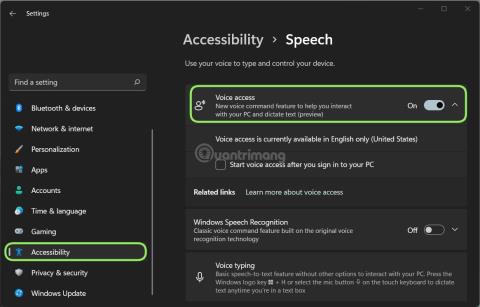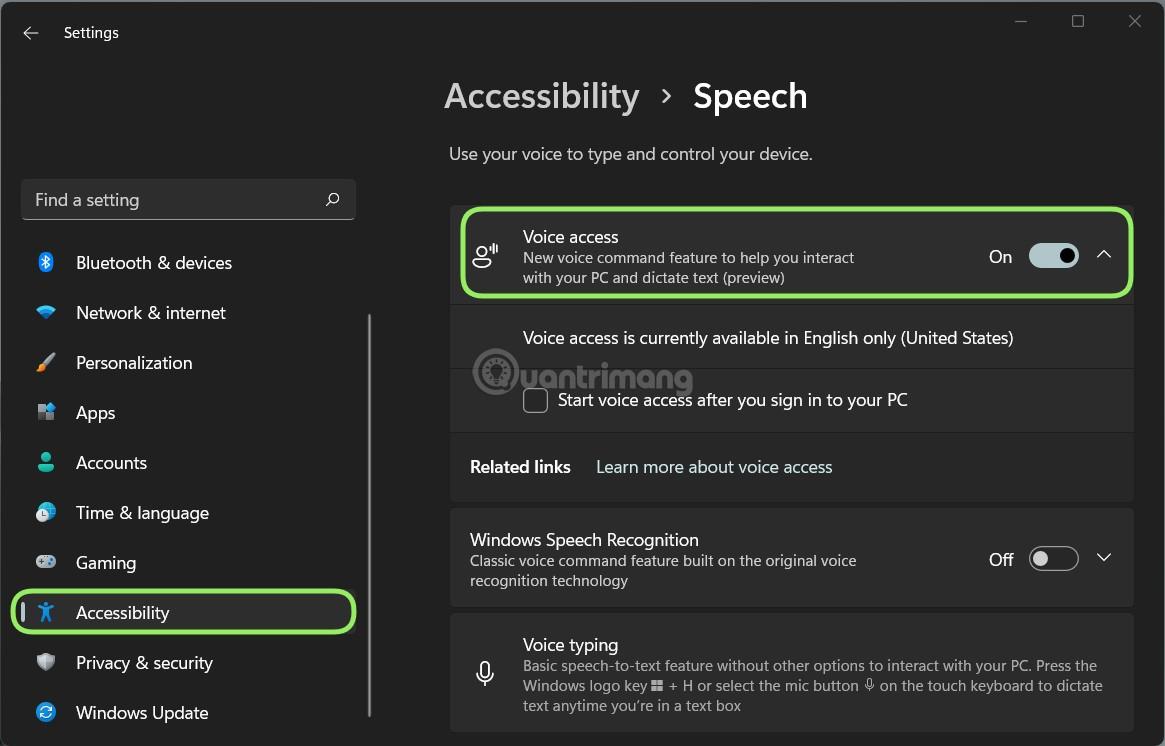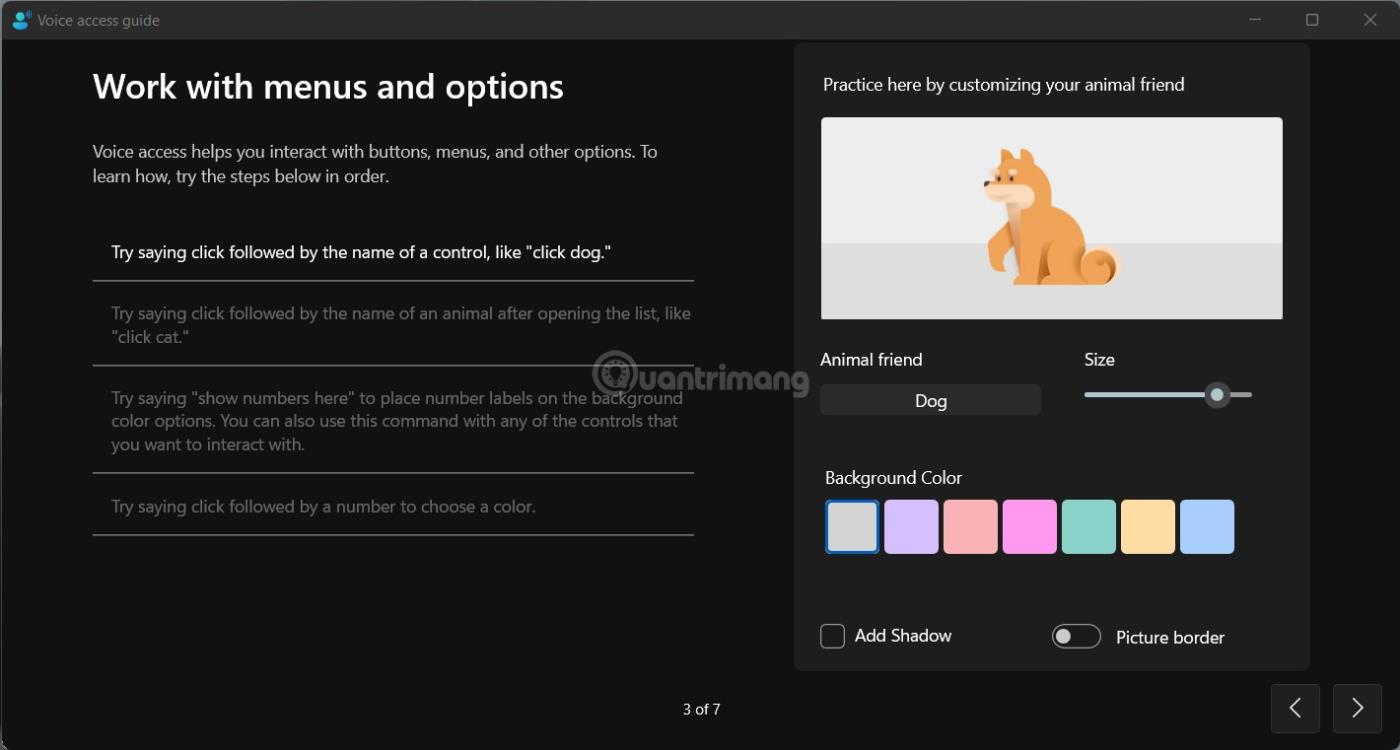В Windows 11 только что появилась новая функция под названием «Голосовой доступ», позволяющая пользователям управлять операционной системой с помощью голоса и микрофона.
Хотя Windows оснащена функцией диктовки Microsoft через микрофон, возможность использовать голос для выполнения команд в Windows ограничена определенными приложениями.
Однако в недавно вышедшем обновлении Windows 11 build 22518 для пользователей канала Insider Dev все по-другому. Теперь пользователи могут использовать новую функцию под названием «Голосовой доступ» для запуска или закрытия приложений, переключения на рабочий стол, сворачивания и развертывания окон, переключения приложений, выбора элементов, прокрутки, редактирования документа...
В настоящее время голосовой доступ поддерживает только английский – США. Вам необходимо вводить команды на английском языке (США) и настроить язык отображения на английском языке (США), чтобы эта функция работала наиболее точно.
Как включить голосовое управление Windows 11
Во-первых, чтобы включить голосовой доступ, вам необходимо установить Windows 11 и присоединиться к каналу тестирования для разработчиков, а затем обновить сборку 22518. Затем выполните следующие шаги:
Шаг 1 : Нажмите Win + I , чтобы открыть «Настройки».
Шаг 2. Нажмите «Доступность».
Шаг 3 : Нажмите «Речь».
Шаг 4. На странице «Речь» в разделе «Голосовой доступ» переведите переключатель из положения «Выкл.» в положение «Вкл.», чтобы активировать.
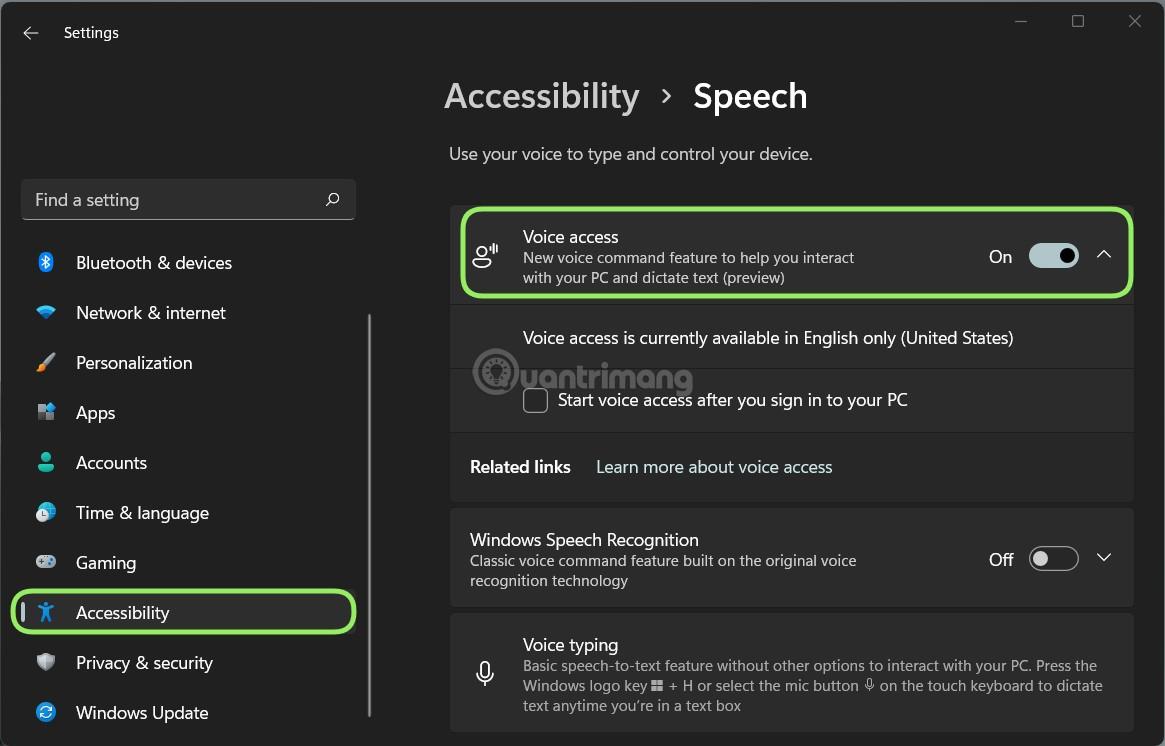
После активации Windows 11 предложит вам загрузить языковой пакет надстройки и предоставит интерактивное руководство, объясняющее, как использовать эту функцию.
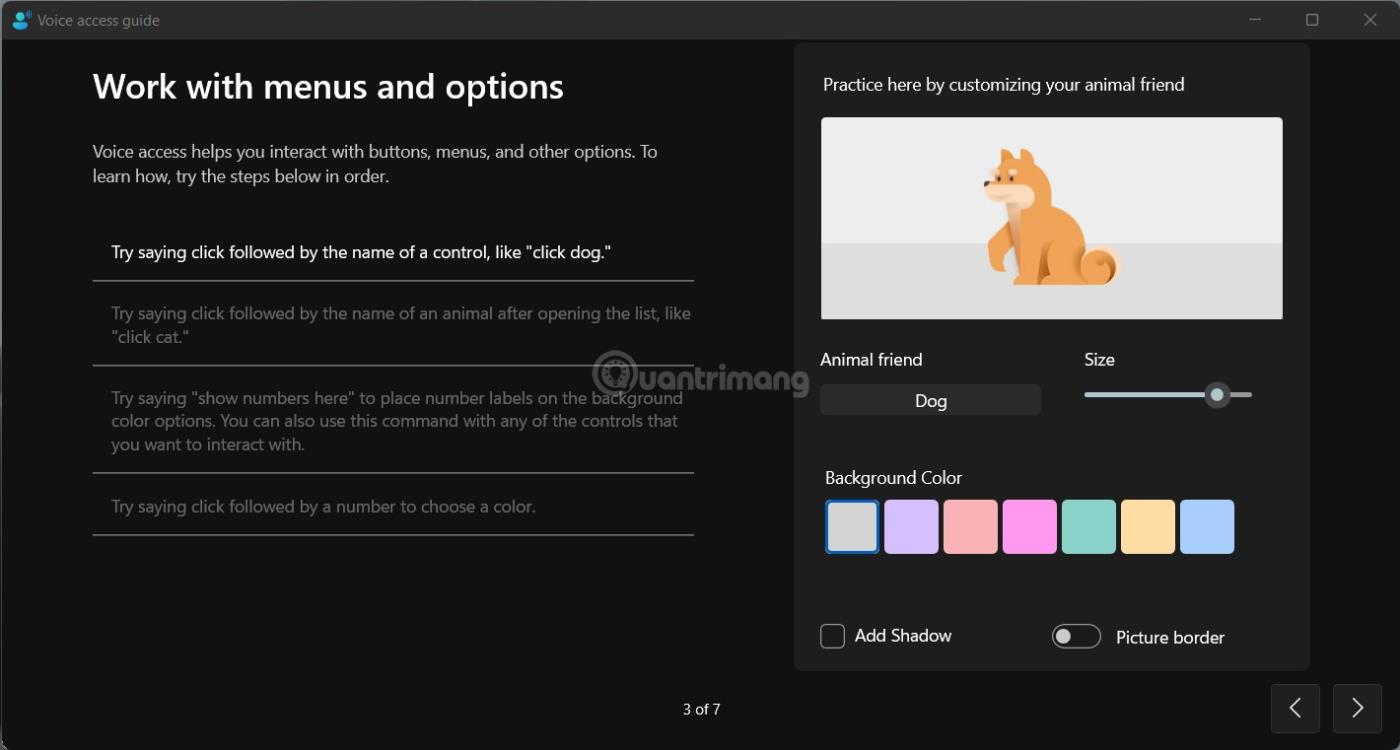
Инструкция по голосовому доступу Windows 11
Голосовой доступ поддерживает более 80 голосовых команд и позволяет пользователям Windows 11 читать и редактировать документы непосредственно через микрофон. Вы можете ознакомиться со списком команд голосового доступа, перейдя по ссылке ниже:
Microsoft по-прежнему совершенствует Windows 11 каждый день, поэтому будем надеяться, что в будущем новая операционная система Microsoft будет становиться все полезнее и лучше.